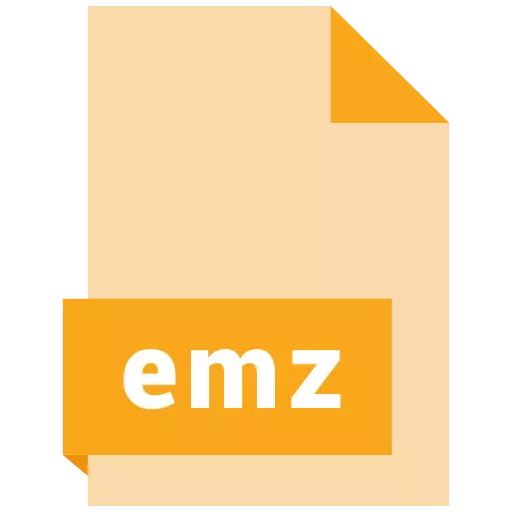
Brugere af Windows-operativsystemer opstår ofte af ukendte filer af EMZ-format. I dag vil vi forsøge at finde ud af, hvad de er, og hvad de skal åbnes.
Åbningsmuligheder EMZ.
EMZ Extension-filer komprimeres af GZIP-algoritme-grafiske metafiles EMF, som bruges af Microsoft-applikationer, såsom Visio, Word, PowerPoint og andre. Ud over disse programmer kan du også få adgang til multifunktionelle filvisere.Metode 1: Hurtigvisning plus
Den avancerede filfremviser fra AvantsTar er et af de få programmer, der er i stand til at arbejde med EMZ-formatfiler.
Officiel hjemmeside Hurtigvisning plus
- Åbn programmet, og brug menuen "Fil", hvor du vælger Åbn en anden fil til visning.
- Dialogboksen Filvalg lanceres, hvor der går til mappen med målet EMZ. Når du når det rigtige sted, skal du fremhæve filen ved at trykke på LKM'en og bruge knappen "Åbn".
- Filen åbnes for visning i et separat vindue. Med indholdet af EMZ-dokumentet findes i visningsområdet markeret i screenshot:
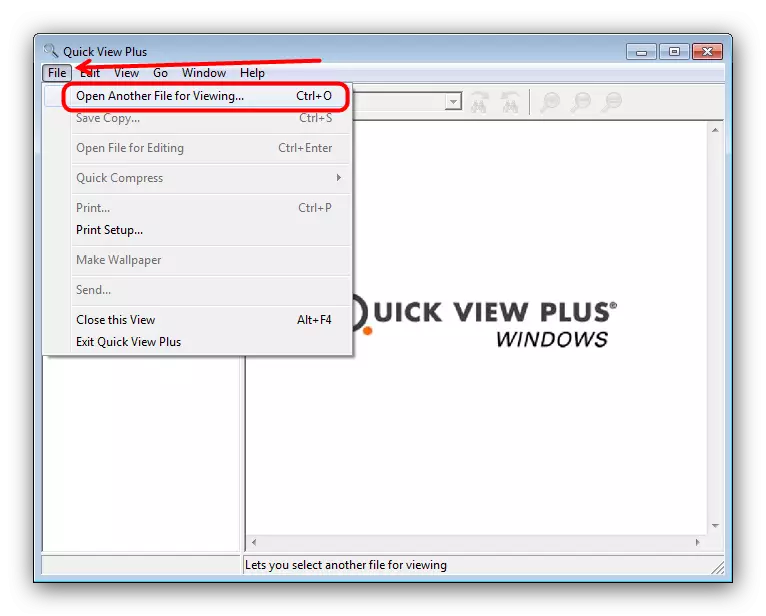
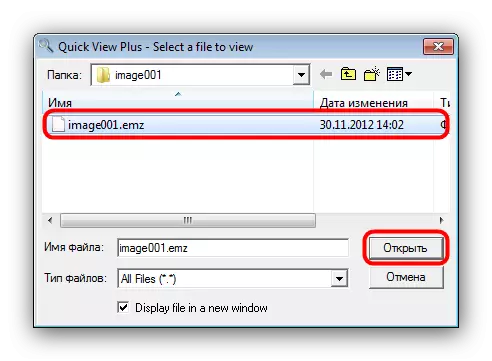

På trods af bekvemmeligheden og enkelheden er Quick View Plus ikke den bedste løsning på vores dags opgave, da programmet for det første er betalt, og for det andet vil selv prøven 30-dages version ikke fungere uden at ansøge om virksomhedens tekniske support.
Metode 2: Microsoft produkter
EMZ-formatet oprettes og optimeres til at arbejde med softwareløsninger fra Microsoft, men ikke direkte, men kun som et billede, der kan indsættes i den redigerbare fil. Som et eksempel vil vi bruge EMZ-indsatsen i Excel-tabellen.
- Når du har startet Excel, skal du oprette et nyt tabel ved at klikke på "Empty Book" -punktet. Du kan også vælge den eksisterende, for hvad du skal bruge knappen "Åbn andre bøger".
- Når du har åbnet tabellen, skal du gå til fanen "Indsæt", hvor du skal vælge "Illustrationer" - "Billeder".
- Brug "Dirigent" til at gå til mappen med EMZ-filen. Når du har gjort det, skal du vælge det ønskede dokument og klikke på Åbn.
- Billedet i EMZ-format indsættes i filen.
- Da grænsefladen af andre applikationer fra Microsoft Version 2016 ikke er meget forskellig fra Excel, kan denne algoritme bruges til at åbne EMZ og i dem.
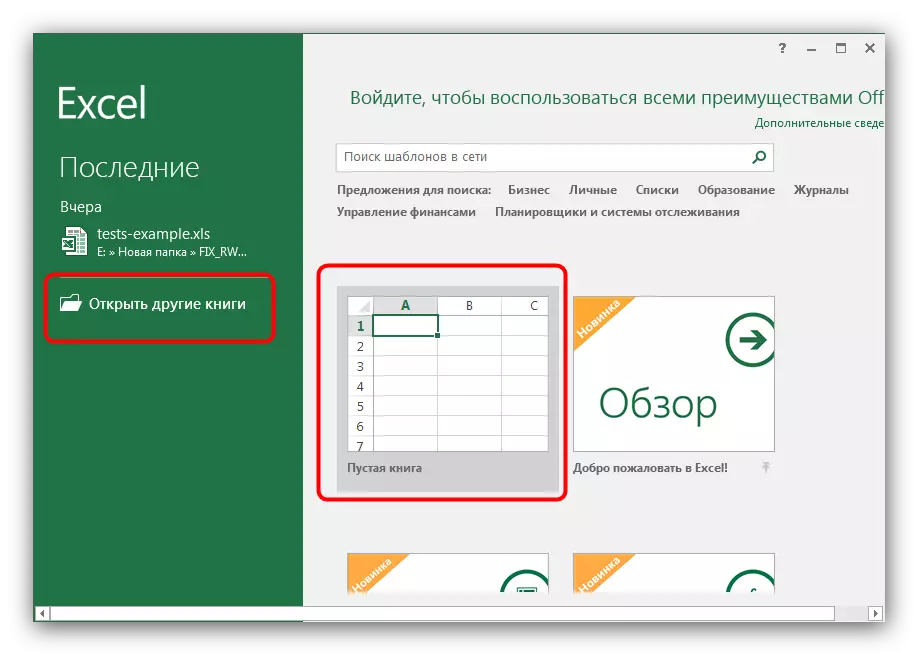
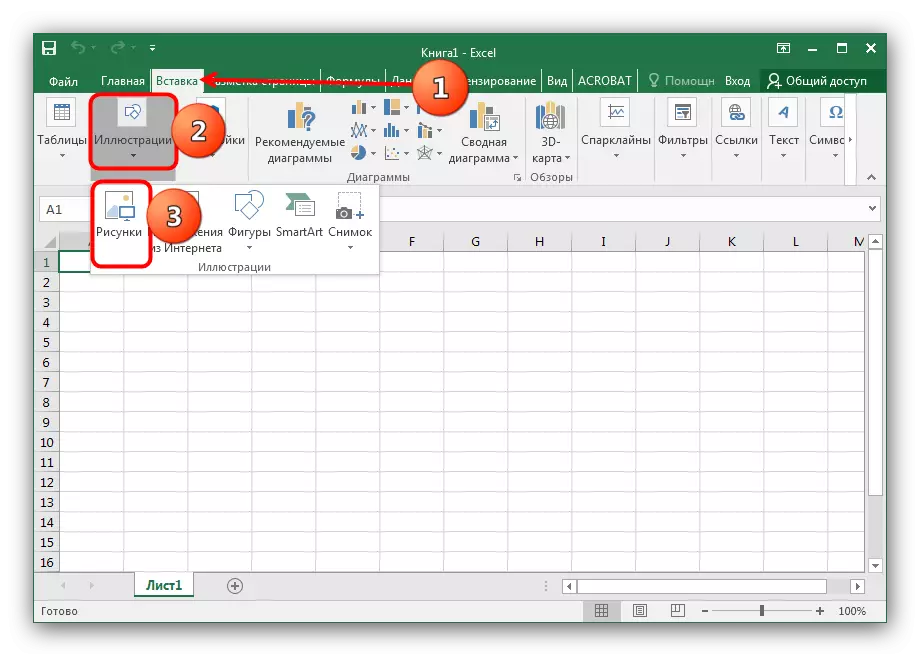
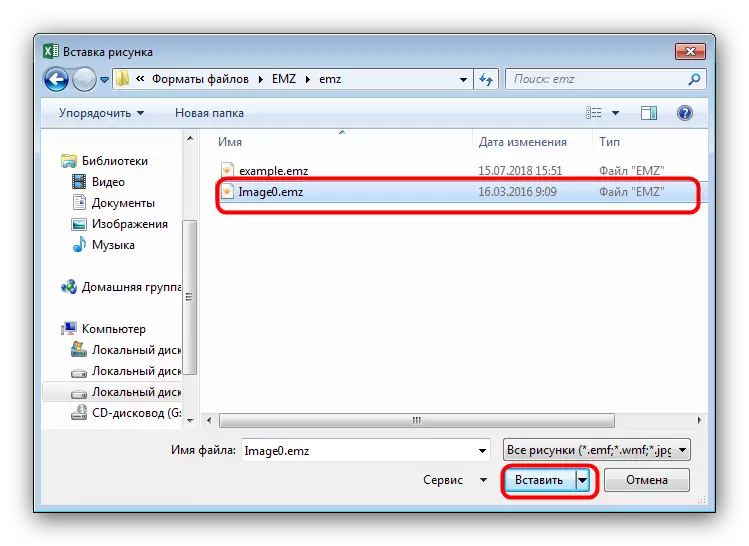
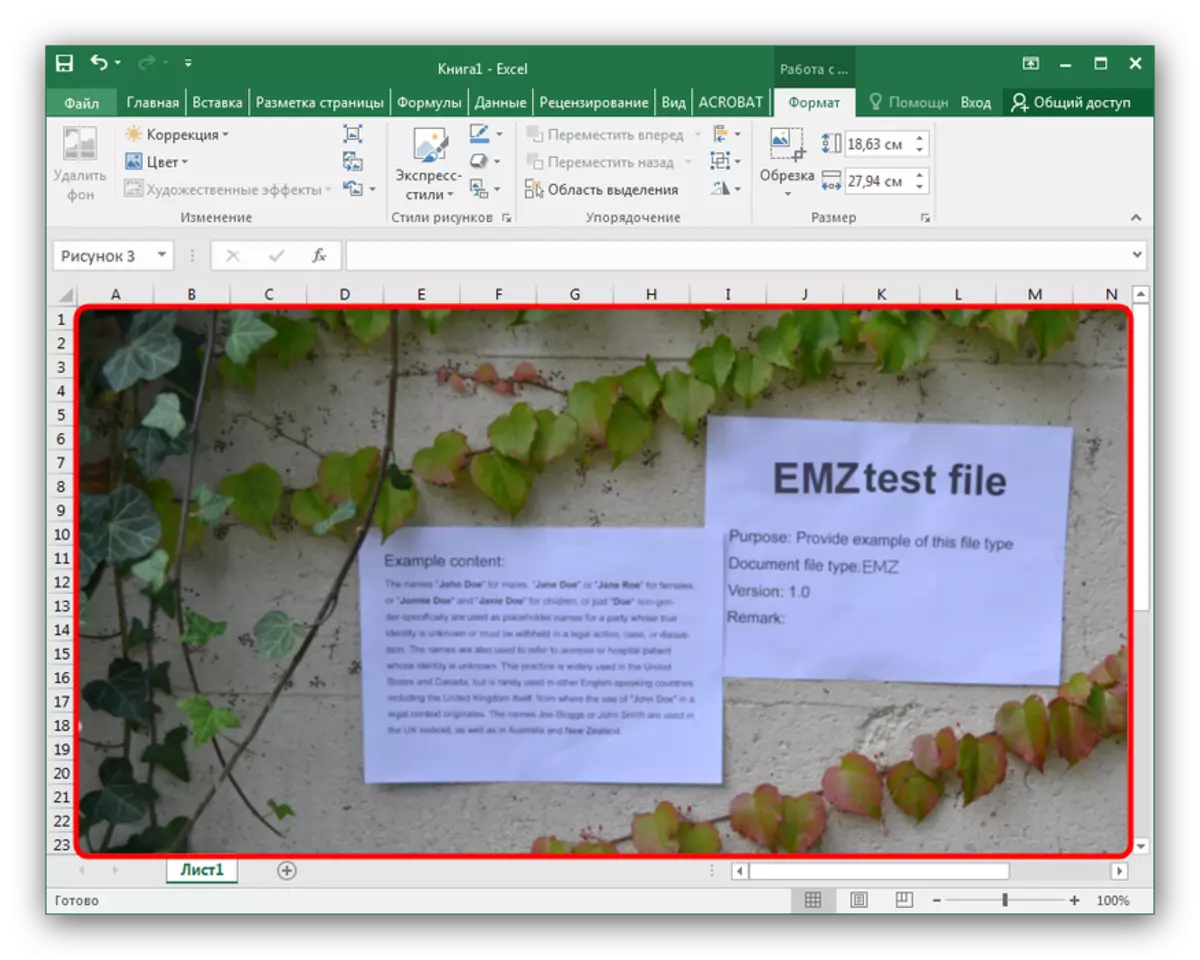
Microsoft-programmer fungerer ikke med EMZ-filer direkte og betales, hvilket kan betragtes som ulemper.
Konklusion.
Opsummering, bemærk at EMZ-filer for nylig er blevet fundet helt sjældent på grund af fordelingen af andre vektorbilledformater, der ikke behøver at komprimere.
